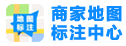如何快速创建带有标注的地图

小满了了
1. 由于实现绘制地图图标功能并不是Excel本身自带功能,因此我们需要另外安装相应的才行。上网搜索并逗officemap逗。当然,大家也可以直接到小编在参考资料处所提供的链接处获取地址。
2.解压并运行其中的安装程序进行安装,此时该会一并安装相应的环境支持程序,用于正确的运行该。
3.安装完成后,首先直接运行Microsoft Office Excel2007程序,然后点击逗Office按钮地->逗Excel选项地。
4.在打开的逗Excel选项地窗口中,切换至逗信任中心地选项卡,点击逗信任中心设置地按钮。
5.在随后打开的窗口中,切换至逗宏设置地选项卡,勾选逗信任对VBA工程对象模型的访问地,并点击逗确定地完成设置。
6. 接下来再运行桌面上的快捷方式逗OfficeMap地地模板。此时就会自动更新相关系统环境信息,同时安装OfficeMap,在弹出的对话框中点击逗是地以安装该。
7.如果OfficeMap安装顺利的话,就可以在工具面板中找到该。OfficeMap的具体应用
1. 首先创建如图所示的数据,其中某一列必须包括各信息,从而为绘制地图图表奠定基础。其中的一种数据格式如图:
2. 接着选中数据区域,切换至逗OfficeMap地栏目,并选择其中的一中图表样式,如逗颜色图表地项。
3.此时的效果如图,将以中国地图为基础进行绘制图表。
4.当然,还有其它图表样式可供选择,大家可以根据实际情况来选择。
5.如果想要删除当前图表,只需要右击图表,从弹出的右键菜单中选择逗删除地项即可。
2021-09-23 17:28:58 765查看 0回答
2021-09-23 17:29:33 480查看 1回答
2021-09-23 17:29:37 452查看 0回答
2021-09-23 17:32:27 467查看 1回答
2021-09-23 17:32:44 738查看 1回答
2021-09-23 17:33:06 560查看 2回答
2021-09-23 17:33:26 498查看 2回答
2021-09-23 17:36:03 616查看 0回答
2021-09-23 17:53:43 449查看 1回答
2021-09-23 17:54:19 1085查看 0回答